-
U盘系统安装哪个程序好?
- 2017-03-25 23:00:25 来源:windows10系统之家 作者:爱win10
最近有非常多的网友问windows之家小编U盘系统安装哪个程序好?为了完美的解答网友们提出的U盘系统安装哪个程序好这个问题,小编可谓是煞费苦心,特意去请教了大神同事。大神同事二话不说的就把U盘系统安装哪个程序好解决教程丢给小编,下面就是U盘系统安装哪个程序好解决教程。
1.U盘的制作和BIOS完成后,将电脑重新启动。
2.重启后进入口袋PE选择界面时,选择第一项“启动口袋U盘win2003PE维护系统”,并按下回车键(即键盘上的enter键)。如图1
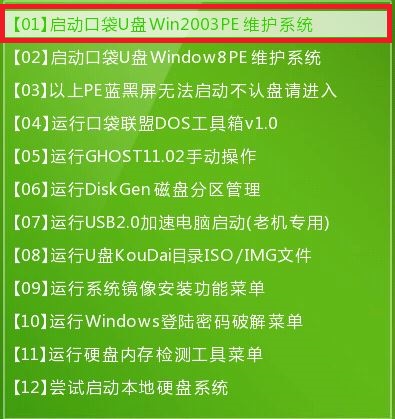
U盘系统安装哪个程序好图1
3.双击打开桌面上的“口袋PEGhost”。如图2

U盘系统安装哪个程序好图2
4.选择你要安装的磁盘,然后找到你下的win7 32的镜像文件。如图3
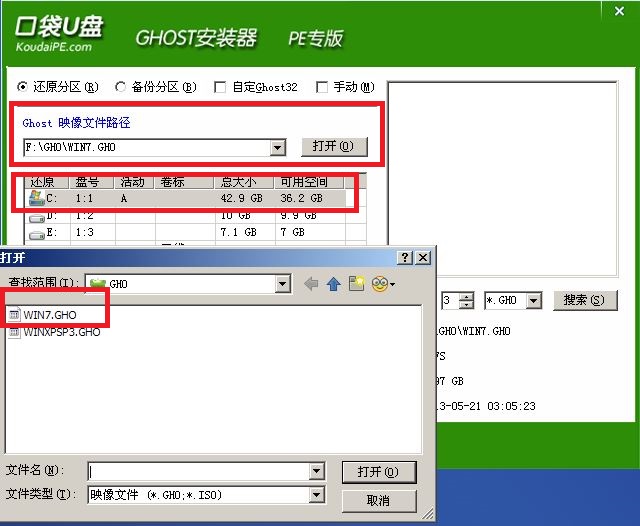
U盘系统安装哪个程序好图3
5.选择我们要重装系统的位置,点击“确定”。如图4
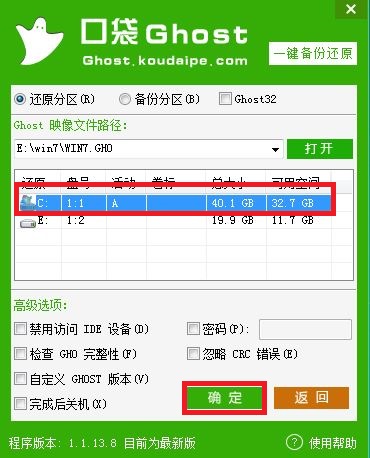
U盘系统安装哪个程序好图4
6.然后点击确定,在弹出的对话框里选择“是”。(安装系统前事先把c盘重要的数据拷贝到其他磁盘)如图5

U盘系统安装哪个程序好图5
7.接着出现系统还原进度界面。如图6
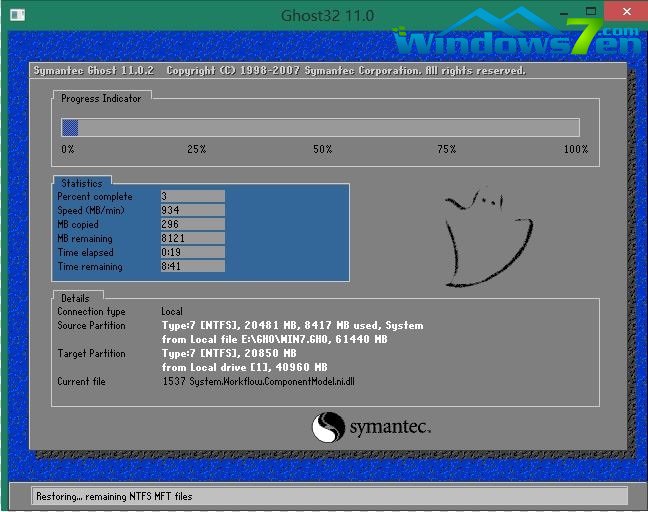
U盘系统安装哪个程序好图6
以上的全部内容就是windows之家小编为网友们带来的U盘系统安装哪个程序好解决教程了,小编希望网友们都能学会使用u盘安装系统,因为学会安装系统真的很重要。老话说的好,学会安装系统,以后饭碗也不愁。电脑公司装机版系统安装教程小编也提供给大家。
猜您喜欢
- 大白菜u盘启动,小编告诉你如何制作..2017-11-18
- 小编告诉你利用u盘安装Ubuntu的方法..2018-11-19
- 教你u盘插入电脑没反应怎么办..2018-12-10
- U盘修复工具_小编告诉你金士顿U盘修复..2017-11-17
- 魔方还原数据,小编告诉你如何成功的还..2017-11-27
- u盘不能格式化怎么重装系统方法..2017-08-05
相关推荐
- u盘不显示文件怎么办,小编告诉你怎么.. 2017-11-25
- 最实用的win7系统U盘安装方法.. 2017-06-28
- U盘每次都无法安全退出怎么办.. 2017-04-15
- 技术编辑教您u盘装系统win8操作方法.. 2018-12-14
- uefi引导系统设置步骤详解 2017-06-12
- win7识别不了U盘解决方法 2017-02-12





 魔法猪一健重装系统win10
魔法猪一健重装系统win10
 装机吧重装系统win10
装机吧重装系统win10
 系统之家一键重装
系统之家一键重装
 小白重装win10
小白重装win10
 小白系统ghost win7系统下载64位纯净版1809
小白系统ghost win7系统下载64位纯净版1809 电脑公司 win7 32位旗舰装机版 V13.0
电脑公司 win7 32位旗舰装机版 V13.0 电脑公司win7旗舰版64位201410最新系统
电脑公司win7旗舰版64位201410最新系统 按键精灵 v9正式版(游戏脚本编写软件)
按键精灵 v9正式版(游戏脚本编写软件) TeamViewer Enterprise 8.0.19045多语言破解版 (远程控制工具)
TeamViewer Enterprise 8.0.19045多语言破解版 (远程控制工具) 搜霸极速浏览器 v2.0官方版
搜霸极速浏览器 v2.0官方版 文件/夹强制
文件/夹强制 新萝卜家园Wi
新萝卜家园Wi 小白系统win8
小白系统win8 小白系统ghos
小白系统ghos Desktop Lock
Desktop Lock 游戏专用win7
游戏专用win7 腾讯TT浏览器
腾讯TT浏览器 电脑公司 Gho
电脑公司 Gho 同步音乐_比
同步音乐_比 QTranslate v
QTranslate v 粤公网安备 44130202001061号
粤公网安备 44130202001061号